
Inhaltsverzeichnis:
- Autor John Day [email protected].
- Public 2024-01-30 07:17.
- Zuletzt bearbeitet 2025-01-23 12:52.

In diesem Tutorial erfahren Sie, wie Sie einen Arduino-Timer für junge Schüler bauen, um ihre Hausaufgaben effektiv zu schreiben. Der Timer startet, sobald er eingesteckt ist, und der Timer hat zwei Hauptabschnitte, die die Arbeitszeit und die Pausenzeit danach umfassen. Der Code sieht hier die Arbeitszeit für 10 Minuten vor, nad Pause für 5 Minuten, natürlich können Sie die Zeitdauer ändern, wenn Sie möchten. Dieses Tutorial enthält die Materialien, Schritte und den Code, die zum Erstellen dieses Computers erforderlich sind. Diese Maschine ist einfach und leicht, macht aber auch Arduino-Anfängern viel Spaß. So lass uns anfangen!
*Das in diesem Gerät verwendete LCD erfordert eine Bibliothek. Laden Sie sie also herunter, während Sie den Code herunterladen. Der Link der Bibliothek ist im Code enthalten.
Schritt 1: Materialien




Bevor Sie mit dem Bau dieser Maschine beginnen, müssen Sie alle erforderlichen Materialien vorbereiten, damit Ihre Maschine gut funktionieren kann, da Sie beim Bau keine Schritte verpasst oder Komponenten und Teile verloren haben. Die Materialien, die zum Bau dieser Maschine benötigt werden, sind unten aufgeführt:
- Zwei LEDs
- Rot x1
- Grün x1
- Steckbrett
- Arduino Leonardo
- Zwei Widerstände
- Drähte
- Krokodilklemme
- LCD
www.aliexpress.com/item/4000073836219.html
- Arduino-Software
- USB-Kabel
- Laptop
- Karton
- Buntes Papier
Schritt 2: LCD an Arduino anschließen
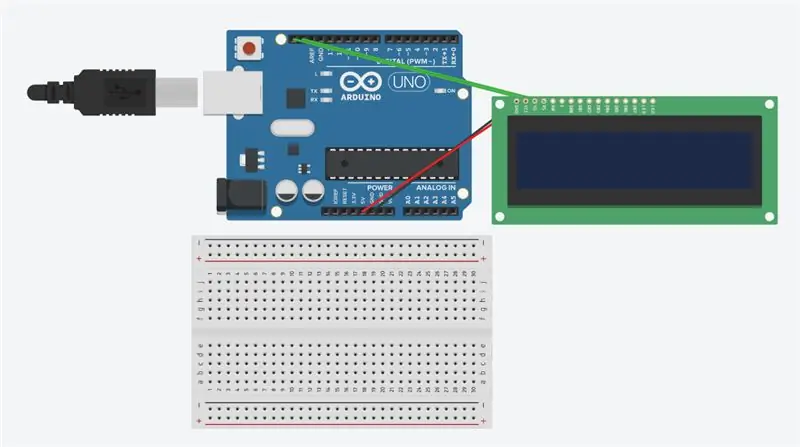
Nachdem Sie alle benötigten Materialien erhalten haben, verbinden Sie das LCD mit Ihrem Arduino. Das LCD sollte an vier bestimmten Pins auf der Arduino-Platine befestigt werden. Der SCL und SDA sollten mit dem SCL- und SDA-Pin auf der linken Seite des Arduino-Boards verbunden werden, und VCC sollte mit 5V und GND mit GND auf dem Arduino verbunden werden. Seien Sie vorsichtig, wenn Sie das LCD an Arduino anschließen, das LCD könnte kaputt gehen, wenn die Pins nicht richtig angeschlossen sind. Das Bild oben zeigt Ihnen ein Beispielbild, wie ich es an meinen Arduino anschließe. (Sie benötigen das Steckbrett in diesem Schritt nicht.)
Schritt 3: LEDs am Steckbrett befestigen

Zweitens befestigen Sie alle LEDs an Ihrem Steckbrett. Das Bild hier ist ein Beispiel dafür, wie Sie Ihre LEDs an Ihr Steckbrett anschließen können. Die rote LED sollte mit dem D6-Pin verbunden werden und die grüne LED sollte mit dem D7-Pin verbunden werden, um die richtige Reihenfolge beizubehalten. *Denken Sie daran, einen Widerstand an jede LED anzuschließen, und verbinden Sie sie dann wieder mit GND auf Arduino.* (Dies ist der Teil, in dem Sie Ihr Steckbrett benötigen.)
Schritt 4: Erstellen Sie das Äußere Ihrer Maschine


Nutzen Sie jetzt Ihre Fantasie und Kreativität, um ein Cover Ihrer Maschine zu erstellen. Sie können jedes gewünschte Material verwenden, wenn Sie ein besonderes und kreatives Material herstellen möchten. Wenn nicht, hier ist ein Beispiel dafür, wie ich meine Maschine abdecke. Ich verwende Pappe und Papier, um meine Maschine einzuwickeln.
Schritt 5: Ziehen Sie Ihr LCD und die LEDs heraus


Als nächstes, nachdem Sie Ihre Abdeckung fertig gemacht haben, denken Sie daran, Ihre LEDs und Ihr LCD herauszuziehen, damit Ihre Arduino-Maschine auch dann noch funktionieren kann, wenn Sie das Steckbrett und die meisten Drähte unter der Abdeckung benötigen. Möglicherweise benötigen Sie zusätzliche Drähte oder Krokodilklemmen, um die LEDs mit dem Steckbrett verbunden zu halten. Kleben Sie die LEDs und das LCD nur aus der Abdeckung, damit die Maschine besser aussieht.
Schritt 6: Code
Geben Sie schließlich, nachdem Sie alle Anschlüsse abgeschlossen haben, den Arduino-Code für diese Maschine ein.
Hier ist der Code dieses Timmers, den Sie kopieren und in Ihre Arduino-Software einfügen können.
create.arduino.cc/editor/dorothyhsu/8ebf59…
Schritt 7: Fertig


Schließlich sollte dieser Arduino-Timmer jetzt fertig sein. Wenn Sie der Meinung sind, dass dieses Projekt einen Abschnitt oder Teil enthält, der geändert werden sollte oder verbessert werden kann, können Sie ihn gerne verbessern und hier kommentieren, um ihn zu verbessern.
Empfohlen:
Dein erstes Computerprogramm schreiben – wikiHow

Schreiben Ihres ersten Computerprogramms: Warum Programmieren? Computerprogrammierung oder „Codieren“scheint sehr einschüchternd. Sie denken vielleicht nicht, dass Sie nicht genug über Computer wissen und fürchten die Idee, Probleme zu beheben, die auf Ihrem persönlichen Laptop auftauchen. Wenn Sie glauben, dass Ihr
So schreiben Sie Ihr erstes Java-Programm: 5 Schritte

So schreiben Sie Ihr erstes Java-Programm: Dieses Tutorial zeigt Ihnen, wie Sie Schritt für Schritt Ihr erstes Java-Programm schreiben
Einfache Anleitung zum Meistern von AutoCAD MEP (Ducting): 27 Schritte (mit Bildern)

Einfache Anleitung zum Meistern von AutoCAD MEP (Ducting): AutoCAD MEP scheint sich nicht viel von AutoCAD zu unterscheiden, aber wenn es um das Zeichnen von Mechanik, Elektrik & Klempnerdienste (MEP) können Sie definitiv viel Zeit und Mühe sparen - vorausgesetzt, Sie sind mit den Grundlagen gut ausgestattet
Verwendung von Mikrocontrollern zum Betrieb und zur Überwachung des Fernbewässerungssystems : 4 Schritte

Einsatz von Mikrocontrollern zum Betrieb und zur Überwachung des Fernbewässerungssystems : Landwirte und Gewächshausbetreiber für ein kostengünstiges automatisches Bewässerungssystem. In diesem Projekt integrieren wir einen elektronischen Bodenfeuchtesensor mit einem Mikrocontroller, um Pflanzen automatisch ohne menschliches Zutun zu bewässern, wenn der Boden zu trocken ist
So schreiben Sie einen einfachen Antriebsstrang für FRC (Java) – wikiHow

So schreiben Sie einen einfachen Antriebsstrang für FRC (Java): Dies ist ein Tutorial zum Erstellen eines einfachen Antriebsstrangs für einen FRC-Roboter. Dieses Tutorial setzt voraus, dass Sie wissen, dass Sie die Grundlagen von Java, Eclipse und bereits installierte wpilib sowie CTRE-Bibliotheken kennen
